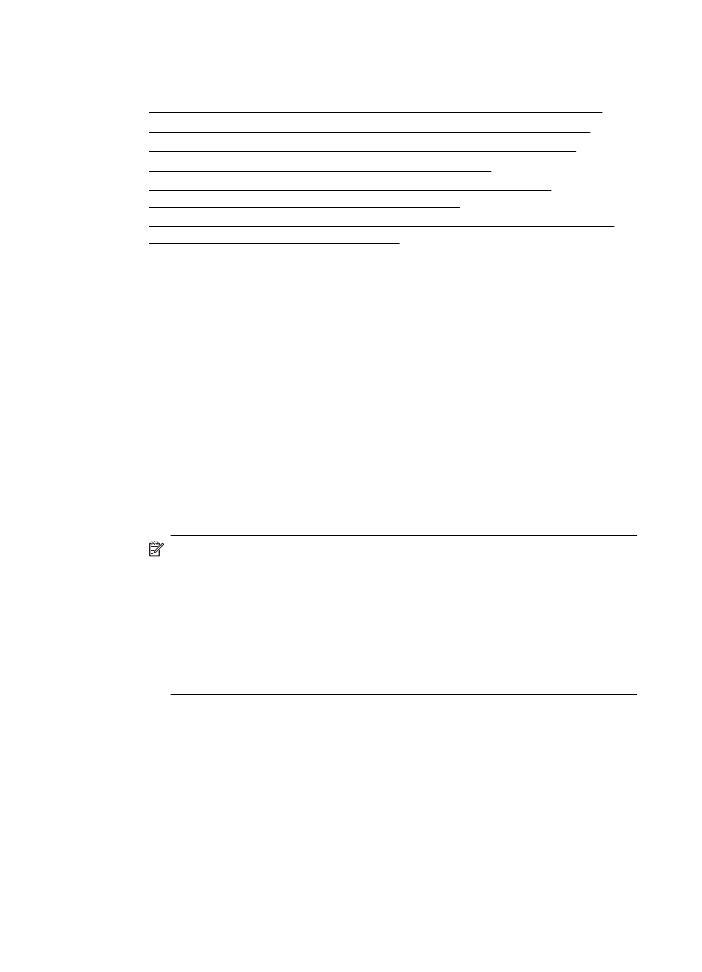
Schritt 1: Sicherstellen, dass der Computer mit dem Netzwerk verbunden ist
Stellen Sie sicher, dass der Computer mit dem Netzwerk (verkabeltes Netzwerk
(Ethernet) oder Wireless-Netzwerk) verbunden ist. Wenn der Computer nicht mit dem
Netzwerk verbunden ist, können Sie den Drucker nicht über das Netzwerk verwenden.
So überprüfen Sie eine verkabelte (Ethernet-)Verbindung:
▲
Viele Computer verfügen über LEDs neben dem Anschluss, über den der Router
über ein Ethernet-Kabel mit dem Computer verbunden wird. Normalerweise
befinden sich hier zwei LEDs, eine LED, die durchgehend leuchtet, und eine
LED, die blinkt. Wenn Ihr Computer mit LEDs ausgestattet ist, überprüfen Sie, ob
diese leuchten bzw. blinken. Wenn die LEDs nicht leuchten bzw. blinken, lösen
Sie das Ethernet-Kabel vom Computer und vom Router, und schließen Sie es
dann erneut an. Wenn die LEDs weiterhin nicht leuchten bzw. blinken, liegt
möglicherweise ein Problem mit dem Router, dem Ethernet-Kabel oder dem
Computer vor.
Hinweis Macintosh Computer sind nicht mit diesen LEDs ausgestattet.
Klicken Sie zum Überprüfen der Ethernet-Verbindung bei einem Macintosh
Computer im Dock auf Systemeinstellungen und dann auf Netzwerk. Wenn
die Ethernet-Verbindung korrekt funktioniert, wird Ethernet (integriert) in
Kombination mit der IP-Adresse und weiteren Statusinformationen in der Liste
mit den Verbindungen angezeigt. Wenn Ethernet (integriert) nicht in der
Liste angezeigt wird, liegt möglicherweise ein Problem mit dem Router, dem
Ethernet-Kabel oder dem Computer vor. Für weitere Informationen klicken Sie
im Fenster auf die Schaltfläche „Hilfe“.
Kapitel 5
62
Beheben von Problemen
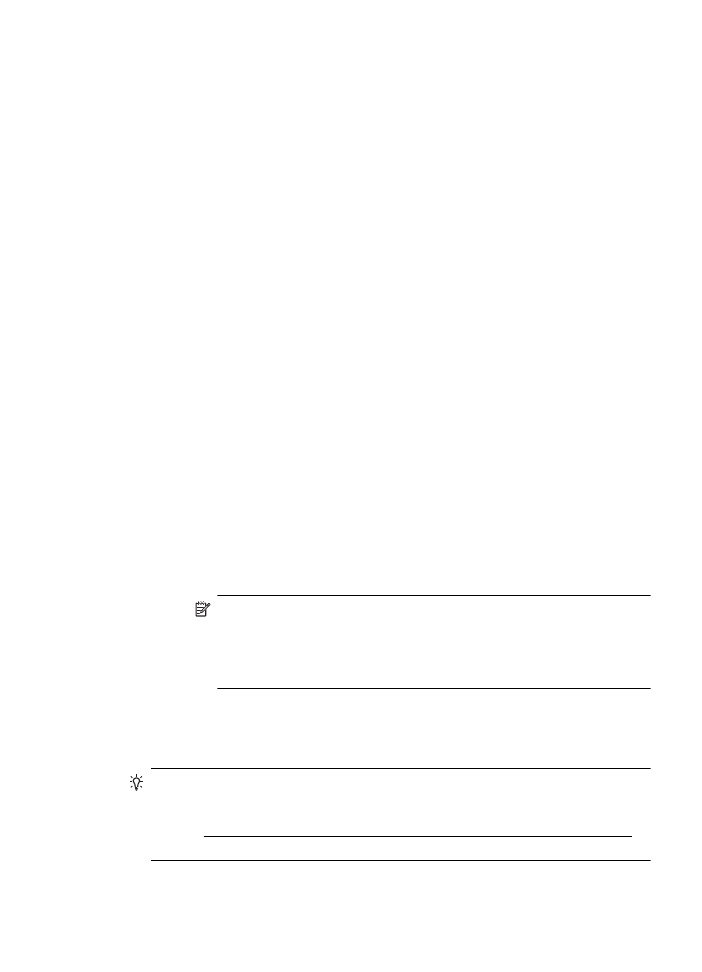
So prüfen Sie eine Wireless-Verbindung:
1.
Stellen Sie sicher, dass die Wireless-Funktion Ihres Computers eingeschaltet ist.
(Weitere Informationen hierzu finden Sie in der Dokumentation des Computers.)
2.
Wenn Sie keinen eindeutigen Netzwerknamen (SSID) verwenden, besteht die
Möglichkeit, dass Ihr Wireless-Computer mit einem anderen Netzwerk in Ihrer
Nähe verbunden wird.
Mit den folgenden Schritten können Sie besser bestimmen, ob Ihr Computer mit
Ihrem Netzwerk verbunden ist.
Windows
a.
Klicken Sie auf Start und Systemsteuerung. Zeigen Sie auf
Netzwerkverbindungen, und klicken Sie dann auf Netzwerkstatus und -
aufgaben anzeigen.
– ODER –
Klicken Sie auf Start, und wählen Sie Einstellungen aus. Klicken Sie auf
Systemsteuerung, und doppelklicken Sie auf Netzwerkverbindungen.
Klicken Sie anschließend auf das Menü Ansicht, und wählen Sie Details
aus.
Lassen Sie das Dialogfenster „Netzwerk“ geöffnet, während Sie mit dem
nächsten Schritt fortfahren.
b.
Ziehen Sie das Netzkabel vom Wireless-Router ab. Daraufhin sollte sich der
Verbindungsstatus Ihres Computers in Nicht verbunden ändern.
c.
Ziehen Sie das Netzkabel vom Wireless-Router ab. Daraufhin sollte sich der
Verbindungsstatus in Verbindung hergestellt ändern.
Mac OS X
▲
Klicken Sie auf der Menüleiste im oberen Abschnitt des Bildschirms auf
AirPort. Im daraufhin angezeigten Menü können Sie feststellen, ob AirPort
aktiviert ist und mit welchem Wireless-Netzwerk Ihr Computer verbunden
ist.
Hinweis Klicken Sie für detaillierte Informationen zur AirPort-
Verbindung im Dock auf Systemeinstellungen und dann auf Netzwerk.
Wenn die Wireless-Verbindung korrekt funktioniert, erscheint in der Liste
mit den Verbindungen neben AirPort ein grüner Punkt. Für weitere
Informationen klicken Sie im Fenster auf die Schaltfläche „Hilfe“.
Wenn Sie keine Verbindung zwischen Ihrem Computer und Ihrem Netzwerk herstellen
können, wenden Sie sich an die Person, von der Ihr Netzwerk eingerichtet wurde oder
an den Hersteller des Routers, da ein Hardwareproblem auf Ihrem Router oder Ihrem
Computer vorliegen könnte.
Tipp Wenn Sie auf das Internet zugreifen können und einen Windows-Computer
verwenden, erhalten Sie auch Zugang zum HP Netzwerkassistenten, der Sie beim
Einrichten von Netzwerken unterstützt. Rufen Sie zur Verwendung dieses Tools die
Website www.hp.com/sbso/wireless/tools-setup.html?jumpid=reg_R1002_USEN
auf. (Diese Website ist nur in englischer Sprache verfügbar.)
Beheben von Problemen mit Wireless-Verbindungen
63